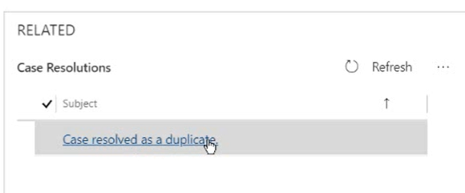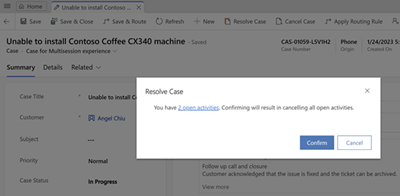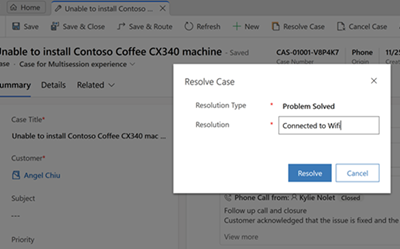Løs, annuller, eller omfordel sager
Customer Service gør det muligt at løse, annullere og omfordele sager.
Afslutte en sag
Åbn den sag, du vil afslutte, på listen over aktive sager.
Vælg Afslut sag på kommandolinjen. Status for sagen angives kun til Afsluttet, når du vælger Afslut sag, så sagen afsluttes. Du kan ikke angive værdien i feltet Sagsstatus til Afsluttet
Hvis du har åbne aktiviteter, der er knyttet til sagen, får du vist en meddelelse med følgende handlinger:
Et link med antallet af åbne aktiviteter. Du kan vælge linket for at få vist de åbne aktiviteter, der er knyttet til sagen, under en fane, som din administrator har konfigureret. Flere oplysninger: Aktivere linket til omdirigering for Customer Service-apps
Bekræft: Hvis du vælger Bekræft i advarslen, annulleres de åbne aktiviteter automatisk, når sagen afsluttes.
- Afhængigt af de indstillinger, der er aktiveret for dig, kan du se dialogboksen til minimal sagsløsning eller den ældre dialogboks til sagsløsning, der forklares på følgende måde:
Som standard kan du kun se felterne Løsningstype og Løsning i dialogboksen Løs sag .
- Vælg Løs.
Bemærk
- Det anbefales, at du løser eller lukker en sag, før du sletter den.
- Selvom du ikke kan redigere eller opdatere nogen attribut for sagen, når den er løst, kan du via brugergrænsefladen konfigurere en API eller et Power Automate flow, der skal køres, hvis indstillingen i tjenestekonfigurationen er aktiveret. Få mere at vide i Tillad opdateringer for løste og annullerede sager
- Handlingen "Løs sager" er ikke tilgængelig i forretningsprocesforløbet i kundeservicehubben. Du kan løse problemet ved at tilpasse forretningsprocesforløbet for at tilføje handlingen. Få mere at vide i Føje en handling til et forretningsprocesforløb.
Løse en sag med en overordnet og underordnet relation
Vigtigt
Nogle gange kan en handling til løsning af en sag være blokeret pga. den aktuelle sags status. Det kan skyldes, at din administrator har valgt indstillinger, så du kun kan se et begrænset sæt valgmuligheder for status afhængigt af den aktuelle sags status. Kontakt administratoren for at få flere oplysninger om den tilgængelige liste over sagsstatusser.
Afhængigt af dine indstillinger kan være en sag med en overordnet og underordnet relation lukkes på en af følgende måder:
Når alle de underordnede sager er løst, kan du lukke den overordnede sag.
Når du løser den overordnede sag, løses alle de aktive tilknyttede underordnede sager.
En overordnet og underordnet sag kan lukkes uafhængigt af hinanden. Dette er standardindstillingen.
Sørg for, at alle sagsaktiviteter er lukket, før du afslutter en overordnet sag med aktive underordnede sager. Ellers får du en meddelelse med følgende handlinger:
- Et link med antallet af åbne aktiviteter. Du kan vælge linket for at få vist de åbne aktiviteter, der er knyttet til sagen, under en fane, som din administrator har konfigureret. Få mere at vide i Aktivere sammenkæden til omdirigering for kundeservice-apps
- Bekræft: Hvis du vælger Bekræft i advarslen, annulleres de åbne aktiviteter automatisk, når sagen afsluttes. Ydeevnen kan også være langsom, når du lukker en overordnet sag med mange aktive underordnede sager tilknyttet.
Annullere en sag
Før en sag kan annulleres, skal alle sagsaktiviteter lukkes.
På listen over aktive sager skal du åbne den sag, som du vil annullere, og derefter vælge Annuller sag på kommandolinjen.
Vælg sagssatussen i dialogboksen Bekræft annullering:
Annulleret: Sagen annulleres og tildeles ikke længere til dig.
Flettet: Sagen flettes med en anden sag. Når sagen flettes, flyttes sagsaktiviteterne til den sag, den blev flettet med.
Vælg Bekræft.
Bemærk
Hvis du bruger en brugerdefineret kode eller en brugerdefineret arbejdsproces til at markere en sag som afsluttet eller annulleret, skal du sørge for at konfigurere den relevante validering for at kontrollere, om sagen allerede er afsluttet eller annulleret. Hvis en brugerdefineret arbejdsproces forsøger at løse eller annullere en sag, der allerede er løst eller annulleret, får du fejl, mens du udfører den brugerdefinerede arbejdsproces.
Gentildele en sag
Vigtigt!
Når samlet routing er aktiveret, skal du bruge indstillingen Gem og distribuer til at tildele en sag eller arbejdsopgave igen.
Hvis du ikke har nok oplysninger til at løse en sag, eller hvis du mener, at et andet medlem i gruppen har ekspertise om emnet, kan du tildele sagen til en anden bruger eller et andet team.
På listen over sager skal du vælge den sag, som du vil tildele på ny, og vælge Tildel på kommandolinjen.
I feltet Tildel til i dialogboksen Tildel til gruppe eller bruger skal du vælge Bruger eller team, og derefter skal du i feltet Bruger eller team vælge, hvem du vil tildele sagen til.
Vælg Tildel.
Historik for sagsløsning
Viser sagsløsningshistorikken. Hvis en sag skal genåbnes, har agenter mulighed for at se sagshistorikken her.